Hur man avinstallerar Google Drive helt från Windows
Fönster Google Google Enhet / / March 18, 2020
Senast uppdaterad den
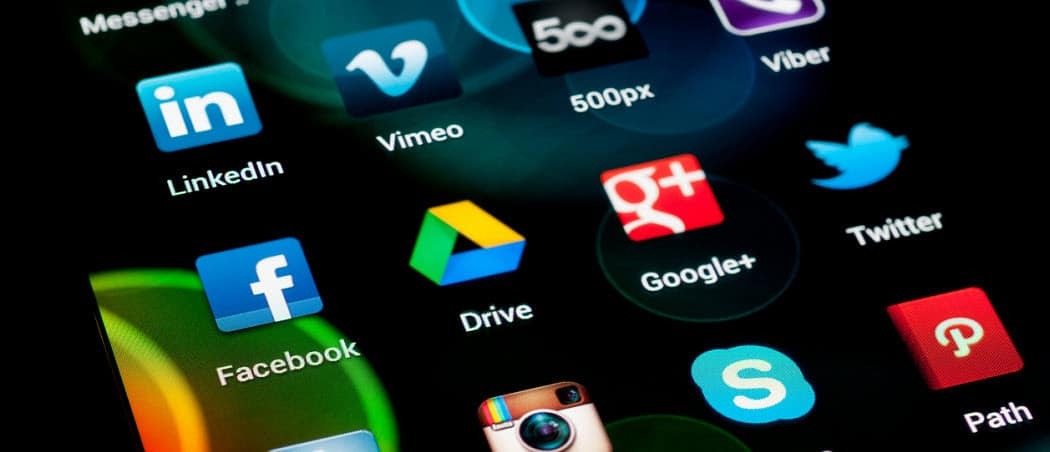
Om du inte är fan av Google Drive-appen vill du ta bort den. Så här tar du bort Google Drive helt från Windows.
Om du inte är fan av Google Drive-appen vill du ta bort den. Så här tar du bort Google Drive helt från Windows.
Avinstallera Google Drive från Windows
Starta först Google Drive om det inte redan körs. Högerklicka sedan på Google Drive-ikonen i Aktivitetsfältet och välj Inställningar.
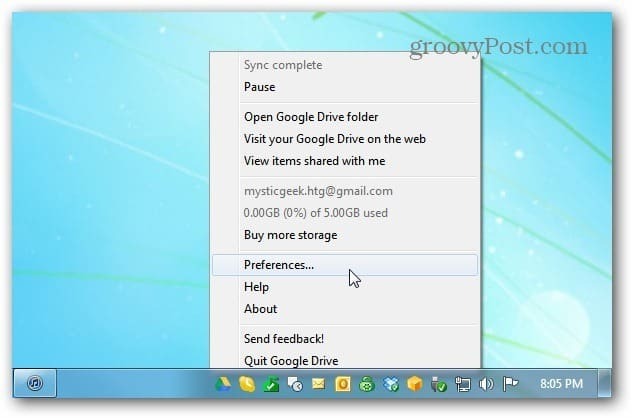
Fönstret för Google Drive-inställningar öppnas. Klicka på Koppla från konto och klicka sedan på Ja för att verifiera att du vill koppla bort det.
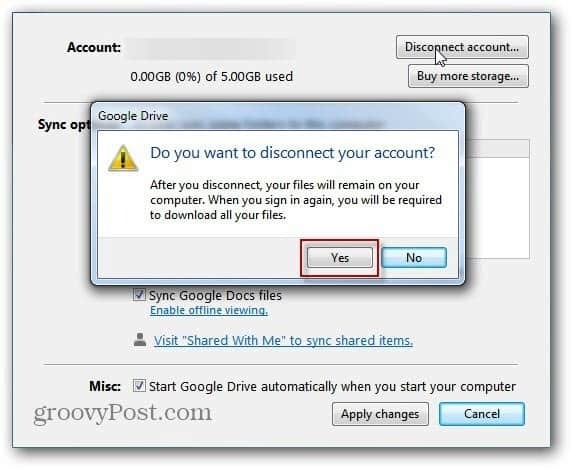
Efter några sekunder kopplas kontot bort och du kommer att se följande verifieringsmeddelande. Klicka på OK.
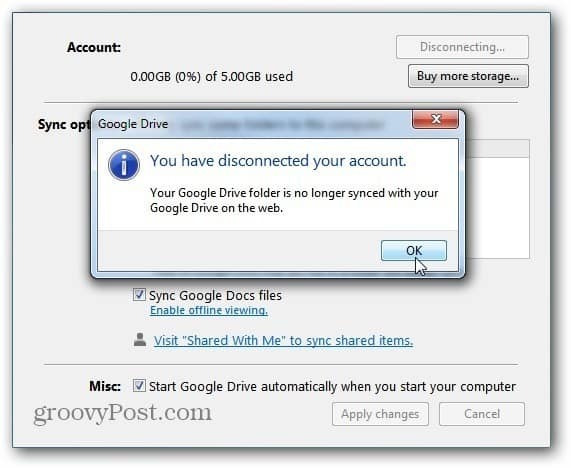
Nu kan du gå in Kontrollpanel >> Program och funktioner och avinstallera Google Drive.
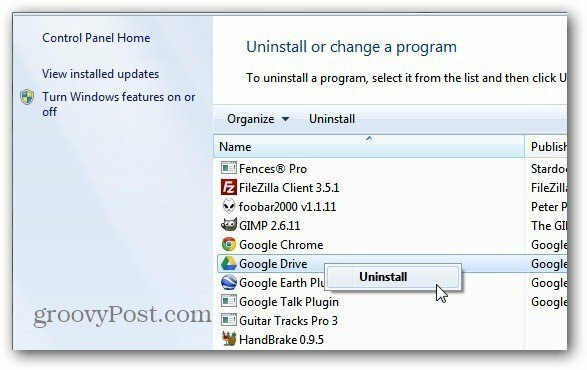
Eller, för att verifiera att det helt har gått från ditt system, använd gratisversionen eller proversionen av Revo Uninstaller. Detta är ett av verktygen jag använder för avinstallera programvara helt, inklusive skadlig programvara från Windows-datorer.
Du kan också ladda ner gratisversionen av Revo Uninstaller via Ninite.com. Här använder jag proversionen av Revo Uninstaller - som har en gratis 30-dagars provperiod.
Högerklicka på Google Drive-ikonen och välj Avinstallera. Vänta nu medan Google Drive avinstalleras och de återstående registerinställningarna har raderats.
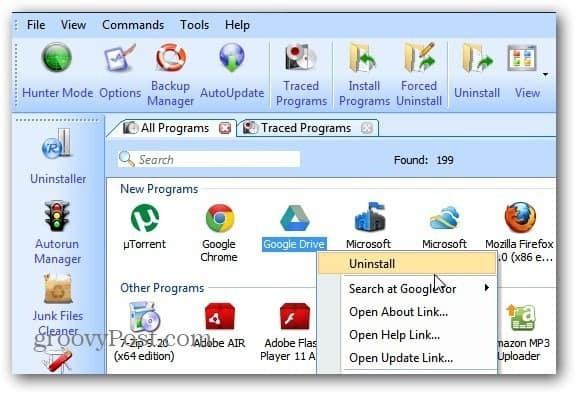
Kontrollera att du vill avinstallera produkten.
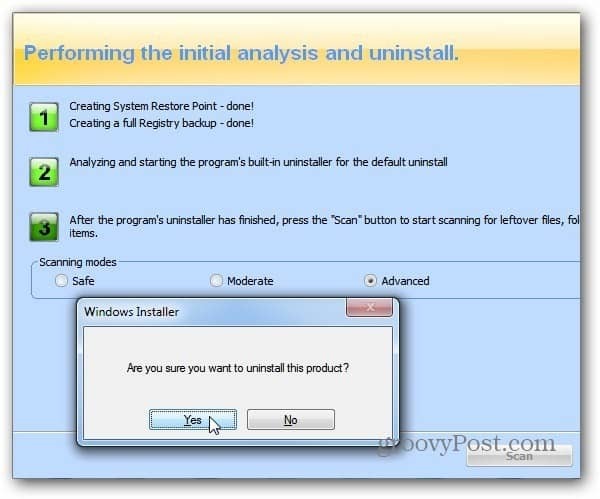
Kontrollera alla Blue-poster i resterna av programmet Revo Uninstaller hittar och ta bort dem.
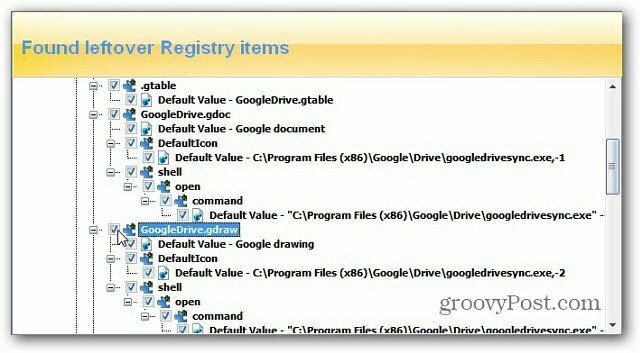
Du har fortfarande att du är Google-mappen i Mina dokument. Du kan fortfarande komma åt filerna medan du inte är online, men har inte längre möjlighet att synkronisera.



